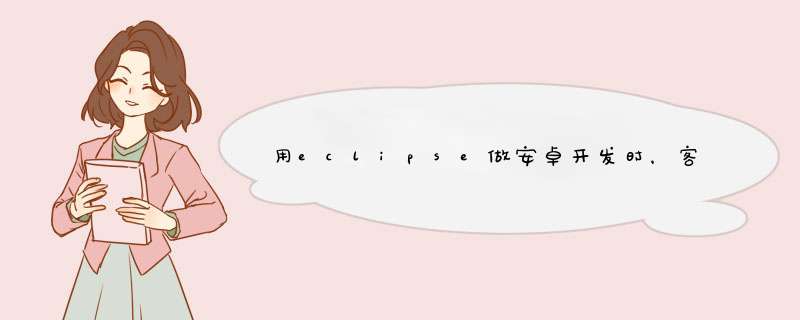
android客户端和php+mysql+apache搭建的服务器之间的简单交互的例子:
http://bbs.9ria.com/thread-202433-1-1.html
搭建Android开发环境准备工作:下载Eclipse、JDK、Android SDK、ADT插件
下载地址:Eclipse:http://www.eclipse.org/downloads/
JDK:http://www.oracle.com/technetwork/java/javase/downloads/jdk7u9-downloads-1859576.html
Android SDK:http://developer.android.com/sdk/index.html
ADT:http://developer.android.com/tools/sdk/eclipse-adt.html
1、安装和配置JAVA开发环境:
①把准备好的Eclipse和JDK安装到本机上(最好安装在全英文路径下),并给JDK配置环境变量,其中JDK的变量值为JDK安装路径的根目录,如我的为:D:\Program Files\Java\jdk1.7.0_02;
②打开命令提示符(cmd),输入java -version命令,显示如下图则说明JAVA环境变量已经配置好了。
2、安装ADT插件:
①打开已安装好的Eclipse,选择菜单栏上的“Help”->在弹出的下拉框中单击选择“Install new software...”;
②在新打开的对话框中我们完全可以直接在"Work with"中输入:https://dl-ssl.google.com/android/eclipse/在线安装ADT插件,但由于Google的服务器搭建在国外,所以通过这种方式安装起来会比较慢,而且可能会出现人品差死活装不上的情况,所以不推荐在线安装。
③我推荐直接通过下载好的ADT插件压缩包进行安装(此种方式可以在离线环境下进行)。具体步骤是:在新打开的对话框中点击“Add”按钮->在打开的对话框中点击“Archive”按钮选择之前已经下载好保存在本地硬盘的ADT插件压缩包,至于上面的“Name”可以随便取,这只是一个代号而已,没什么实际作用。
④在上一步中点击“Ok”按钮后我们会发现中间的空白处出现了两行复选框,单击"Select All"按钮选中所有的复选框,这步过后一路“Next”,需要“Accept”的就选中“Accept”,直到点击“Finish”结束,这样ADT插件就安装好了。整个过程需要的时间视机器性能而定。安装好ADT插件后,Eclipse的工具栏会出现一排Android的图标,如下图:
3、安装SDK:
①把下载好的Android SDK安装到本机上(最好安装在全英文路径下),并为Android SDK配置环境变量。Android SDK的环境变量值为SDK安装目录下的platform-tools文件夹和tools文件夹子目录路径,如我的分别为:E:\My Studying\Android\android-sdk\platform-tools、E:\My Studying\Android\android-sdk\tools,在变量值中,两个路径用逗号隔开。
②打开命令提示符(cmd),分别输入android -h和adb命令,显示如下图则说明Android SDK环境变量已经配置好了。
③打开Android SDK的安装目录,双击 "SDK Manager"->在打开的窗口中先选择你需要安装的SDK版本,其中“Status”表示该SDK包是否安装,如我选的是“Android2.2(API 8)”(我的之前已经安装过了,所以“Status”为“Installed”)->再点击“Install packages...”按钮,在弹出来的窗口中最好选“Accept All”这样才能安装你刚才选的所有的包->最后点“Install”按钮就开始安装了,整个过程会很慢,这需要你的耐心。
另外我们还可以通过在Eclipse上的工具栏中点击下图指示的图标打开“SDK Manager”然后进行安装,这样和上面的SDK安装方式一样,就不累述了。
④最后再选择Eclipes主菜单上的"Windows"->选择"preferrnces"
⑤在弹出来的对话框中选中左边栏的“Android”->通过右侧的“Browse...”按钮选择SDK的安装路径根目录->点击最下方的“Ok”按钮,这样SDK就在Eclipse上加载成功了。
4、创建Android模拟器(AVD):
①打开Eclipse->在Eclipse的工具栏上单击下图指示的图标打开“Android Virsual Device Manager”窗口
②在“Android Virsual Device Manager”窗口单击“New”按钮->在弹出来的窗口中"Name"可以随便取;“Target”指模拟器的系统版本;“SD Card”的"size"是指手机存储卡的大小,只要你不在模拟器上装太多的应用,一般给个二三十MB就够了;“Skin”是指屏幕的分辨率大小,其中“Built in”是一般手机常用标准屏幕分辨率大小,而“Resolution”是自定义屏幕分辨率大小,具体做法,可以根据自身情况选择。->一切设置好后点击“Create AVD”,这时一个模拟器就创建好了。如果有必要,我们可以创建多个模拟器用于测试时使用。
附:Android模拟器型号以及其对应的分辨率大小:
Standard Width Height DAR Pixeis
HVGA 480 * 320 3:2 153,600
QVGA 320 * 240 4:3 76,800
WQVGA400 400 * 240 5:3 96,000
WQVGA432 432 * 240 9:5 103,680
WVGA800 800 * 480 5:3 384,000
WVGA852 854 * 480 409,920
至此为止,在Eclipse上就已经成功搭建Android开发环境了。
万物互联的物联网时代的已经来临,ble蓝牙开发在其中扮演着举重若轻的角色。最近刚好闲一点,抽时间梳理下这块的知识点。
涉及ble蓝牙通讯的客户端(开启、扫描、连接、发送和接收数据、分包解包)和服务端(初始化广播数据、开始广播、配置Services、Server回调操作)整个环节以及一些常见的问题即踩过的一些坑。
比如
1、在Android不同版本或不同手机的适配问题,扫描不到蓝牙设备
2、如何避免ble蓝牙连接出现133错误?
3、单次写的数据大小有20字节限制,如何发送长数据
蓝牙有传统(经典)蓝牙和低功耗蓝牙BLE(Bluetooth Low Energy)之分,两者的开发的API不一样,本文主讲Ble蓝牙开发,传统蓝牙不展开,有需要的可以自行了解。
相对传统蓝牙,BLE低功耗蓝牙,主要特点是快速搜索,快速连接,超低功耗保持连接和数据传输。
客户端
服务端
Android4.3(API Level 18)开始引入BLE的核心功能并提供了相应的 API。应用程序通过这些 API 扫描蓝牙设备、查询 services、读写设备的 characteristics(属性特征)等操作。
BLE蓝牙协议是GATT协议, BLE相关类不多, 全都位于android.bluetooth包和android.bluetooth.le包的几个类:
android.bluetooth.
.BluetoothGattService 包含多个Characteristic(属性特征值), 含有唯一的UUID作为标识
.BluetoothGattCharacteristic 包含单个值和多个Descriptor, 含有唯一的UUID作为标识
.BluetoothGattDescriptor 对Characteristic进行描述, 含有唯一的UUID作为标识
.BluetoothGatt 客户端相关
.BluetoothGattCallback 客户端连接回调
.BluetoothGattServer 服务端相关
.BluetoothGattServerCallback 服务端连接回调
android.bluetooth.le.
.AdvertiseCallback 服务端的广播回调
.AdvertiseData 服务端的广播数据
.AdvertiseSettings 服务端的广播设置
.BluetoothLeAdvertiser 服务端的广播
.BluetoothLeScanner 客户端扫描相关(Android5.0新增)
.ScanCallback 客户端扫描回调
.ScanFilter 客户端扫描过滤
.ScanRecord 客户端扫描结果的广播数据
.ScanResult 客户端扫描结果
.ScanSettings 客户端扫描设置
BLE设备分为两种设备: 客户端(也叫主机/中心设备/Central), 服务端(也叫从机/外围设备/peripheral)
客户端的核心类是 BluetoothGatt
服务端的核心类是 BluetoothGattServer 和 BluetoothLeAdvertiser
BLE数据的核心类是 BluetoothGattCharacteristic 和 BluetoothGattDescriptor
下面详细讲解下客户端和服务端的开发步骤流程
安卓手机涉及蓝牙权限问题,蓝牙开发需要在AndroidManifest.xml文件中添加权限声明:
在搜索设备之前需要询问打开手机蓝牙:
注意: BLE设备地址是动态变化(每隔一段时间都会变化),而经典蓝牙设备是出厂就固定不变了!
通过扫描BLE设备,根据设备名称区分出目标设备targetDevice,下一步实现与目标设备的连接,在连接设备之前要停止搜索蓝牙;停止搜索一般需要一定的时间来完成,最好调用停止搜索函数之后加以100ms的延时,保证系统能够完全停止搜索蓝牙设备。停止搜索之后启动连接过程;
BLE蓝牙的连接方法相对简单只需调用connectGatt方法;
参数说明
与设备建立连接之后与设备通信,整个通信过程都是在BluetoothGattCallback的异步回调函数中完成;
BluetoothGattCallback中主要回调函数如下:
上述几个回调函数是BLE开发中不可缺少的;
当调用targetdDevice.connectGatt(context, false, gattCallback)后系统会主动发起与BLE蓝牙设备的连接,若成功连接到设备将回调onConnectionStateChange方法,其处理过程如下:
判断newState == BluetoothGatt.STATE_CONNECTED表明此时已经成功连接到设备;
mBluetoothGatt.discoverServices()
扫描BLE设备服务是安卓系统中关于BLE蓝牙开发的重要一步,一般在设备连接成功后调用,扫描到设备服务后回调onServicesDiscovered()函数,函数原型如下:
BLE蓝牙开发主要有负责通信的BluetoothGattService完成的。当且称为通信服务。通信服务通过硬件工程师提供的UUID获取。获取方式如下:
具体操作方式如下:
开启监听,即建立与设备的通信的首发数据通道,BLE开发中只有当客户端成功开启监听后才能与服务端收发数据。开启监听的方式如下:
BLE单次写的数据量大小是有限制的, 通常是20字节 ,可以尝试通过requestMTU增大,但不保证能成功。分包写是一种解决方案,需要定义分包协议,假设每个包大小20字节,分两种包,数据包和非数据包。对于数据包,头两个字节表示包的序号,剩下的都填充数据。对于非数据包,主要是发送一些控制信息。
监听成功后通过向 writeCharacteristic写入数据实现与服务端的通信。写入方式如下:
其中:value一般为Hex格式指令,其内容由设备通信的蓝牙通信协议规定;
若写入指令成功则回调BluetoothGattCallback中的onCharacteristicWrite()方法,说明将数据已经发送给下位机;
若发送的数据符合通信协议,则服务端会向客户端回复相应的数据。发送的数据通过回调onCharacteristicChanged()方法获取,其处理方式如下:
通过向服务端发送指令获取服务端的回复数据,即可完成与设备的通信过程;
当与设备完成通信之后之后一定要断开与设备的连接。调用以下方法断开与设备的连接:
源码上传在CSDN上了,有需要的可以借鉴。
=====>Android蓝牙Ble通讯Demo示例源码–扫描,连接,发送和接收数据,分包解包
BLE单次写的数据量大小是有限制的,通常是20字节,可以尝试通过requestMTU增大,但不保证能成功。分包写是一种解决方案,需要定义分包协议,假设每个包大小20字节,分两种包,数据包和非数据包。对于数据包,头两个字节表示包的序号,剩下的都填充数据。对于非数据包,主要是发送一些控制信息。
总体流程如下:
1、定义通讯协议,如下(这里只是个举例,可以根据项目需求扩展)
2、封装通用发送数据接口(拆包)
该接口根据会发送数据内容按最大字节数拆分(一般20字节)放入队列,拆分完后,依次从队列里取出发送
3、封装通用接收数据接口(组包)
该接口根据从接收的数据按协议里的定义解析数据长度判读是否完整包,不是的话把每条消息累加起来
4、解析完整的数据包,进行业务逻辑处理
5、协议还可以引入加密解密,需要注意的选算法参数的时候,加密后的长度最好跟原数据长度一致,这样不会影响拆包组包
一般都是Android版本适配以及不同ROM机型(小米/红米、华为/荣耀等)(EMUI、MIUI、ColorOS等)的权限问题
蓝牙开发中有很多问题,要静下心分析问题,肯定可以解决的,一起加油;
欢迎分享,转载请注明来源:夏雨云

 微信扫一扫
微信扫一扫
 支付宝扫一扫
支付宝扫一扫
评论列表(0条)